
SISU
- 1 Mida on vaja viirusereklaamide brauseris eemaldamiseks käsitsi kontrollida ja muuta
- 2 Programmide ja pistikprogrammide kasutamine tüütute viirusreklaamide eemaldamiseks
Mida on vaja viirusereklaamide brauseris eemaldamiseks käsitsi kontrollida ja muuta
Brauseri olekut saate juhtida mitte ainult brauseri enda kaudu. Windowsis on palju kohti, kust pääsete juurde kõigi brauserite seadetele ja sätetele.
Ülesannete planeerija ja kahtlased programmid
Tõenäoliselt on paljud sellise probleemiga silmitsi seisnud: brauser käivitub ootamatult, töö ajal või iseenesest kohe reklaamlehega. Ja Windowsil on väga kasulik, kuid haavatav tööriist - ülesannete planeerija. Tegelikult kasutavad seda paljud süsteemi programmid värskenduste käivitamiseks, toimingute jälgimiseks ja muuks. Viirusprogrammid saavad planeerija abil oma reklaamilehti Internetis käivitada. Peame sellesse süvenema ja vaatama, mis seal toimub. Seda saab teha menüüst "Start", tippides otsinguribale "Task Scheduler" või helistades Win + R kombinatsiooni abil käsule "Run" ja sisestades õigekirja Taskschd.msc. Avaneb ajakava aken. Peaaknas saate teavet praeguste ülesannete kohta. Siiski on siin vähe teavet, seega on parem minna raamatukokku.
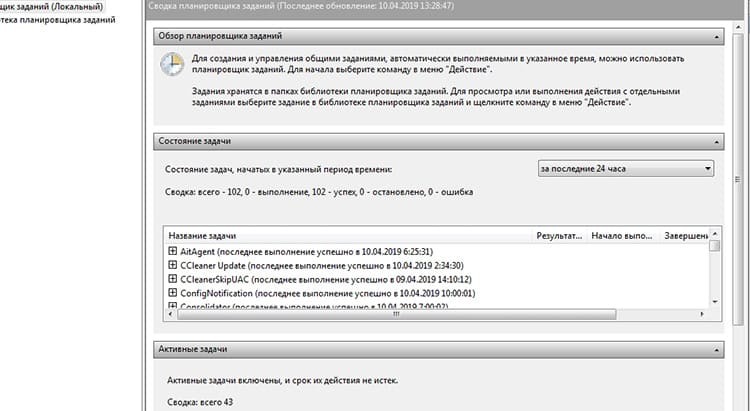
Raamatukogust leiate juba lisateavet - milline fail ja mida tuleks käivitada. Elemendil klõpsates peate minema vahekaardile "Toimingud", kust leiame faili tee. Esimene asi, mis peaks kahtlust tekitama, on faili asukoht ebatavalises kohas, näiteks ajutine kaust või ebamugav nimi.
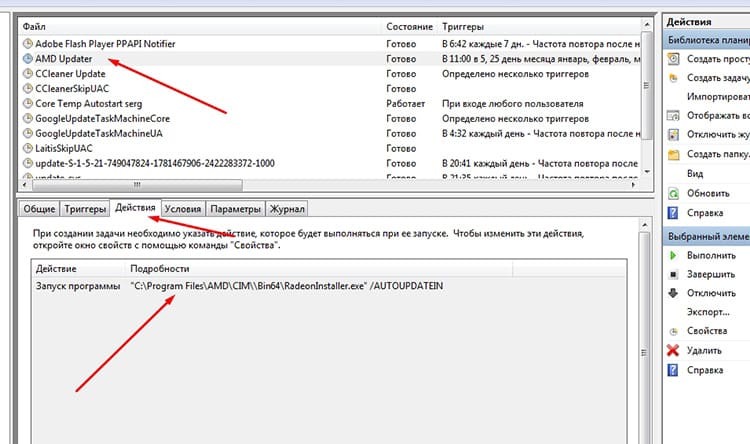
Peate iga elemendi läbi vaatama ja kontrollima. Kui puutute kokku tundmatu nimega, mis pole süsteemiga seotud või asub kohas, mis pole süsteemile ette nähtud, tuleks kahtlane objekt esmalt keelata. Kui süsteem või muud programmid töötavad jätkuvalt stabiilselt, ei olnud see ajastatud ülesanne nii vajalik.
Käivitamine ja register
Windowsi opsüsteemi käivitamisel saab programme automaatselt laadida mitmest erinevast asukohast. Sealhulgas kaustast "Käivitamine" või registri eriharudest. Peate siia vaatama kohe pärast planeerijat. Siin saab käivitada ainult süsteemi käivitamisel, st kui brauser hakkas äkitselt laadima Windows, avades kohe ausalt "vasakpoolse" saidi, registreeritakse see käivitamine kas registris või käivitamine.
Esiteks automaatse laadimise kohta. Tavaline Windowsi utiliit msconfig aitab teil teada saada, mis süsteemi käivitamisel laaditakse. Saate selle käivitada tööriista Käivita abil, lihtsalt tippides msconfig.
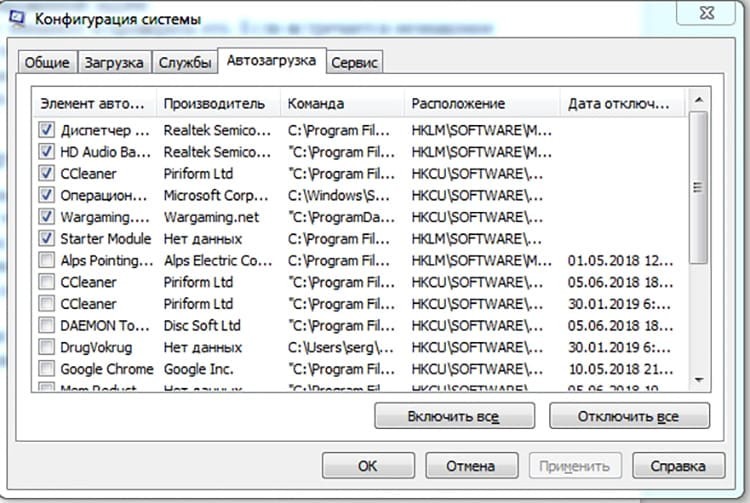
Nüüd peate vaatama kõiki kahtlasi esemeid. Kui loend sisaldab tavalist brauseri allalaadimist ja käsu abil lisatakse Interneti -leht, peate selle üksuse keelama, kuna brauserit ei tohiks Windowsiga laadida. Erandiks võivad olla värskendusteenused, mis on tavaliselt tähistatud sõnaga Update.
Registriga on natuke keerulisem. Esiteks peame helistama registriredaktorisse, mis sisaldab filiaale, mis sisaldavad kõiki süsteemiseadeid, sealhulgas automaatset laadimist. Registriredaktorisse sisenemiseks peate käsureale "Run" tippima regedit.
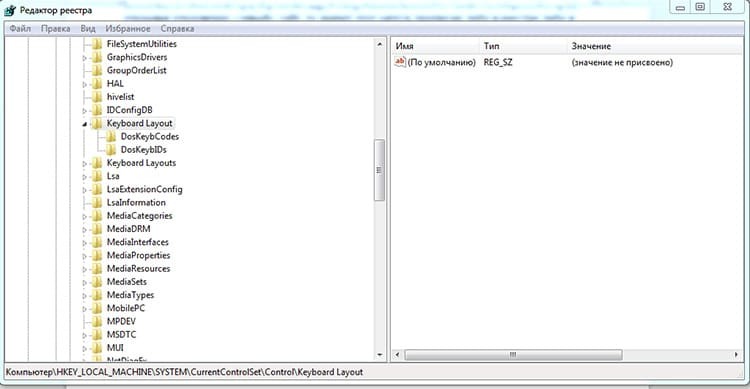
Avaneb aken, kus on mitu võtmeharu ja alajaotist. Registris on kaks olulist jaotist, millest saab laadida:
HKEY_CURRENT_USER \ Tarkvara \ Microsoft \ Windows \ CurrentVersion \ Run
HKEY_LOCAL_MACHINE \ TARKVARA \ Microsoft \ Windows \ CurrentVersion \ Run.
Esimene jaotis sisaldab programme, mis käivituvad, kui praegune kasutaja süsteemi sisse logib, ja teine - üldiselt süsteemi käivitamisel. Mõlemat haru tuleb kontrollida kahtlaste käivitamiskäskude osas. Kuna oleme huvitatud brauseris reklaamimisest, käivitatakse tõenäoliselt üks süsteemi brauseritest, mis näitab avalehte.
Registri brauseri automaatne laadimine on niikuinii ebatavaline ja enamikul juhtudel saab selle võtme ohutult eemaldada.
Lähtestage brauseri seaded vaikeväärtustele
Reklaamide kuvamise avalehte saab sundida registreeruma brauseri seadetes. Nii juhtub, et vaikelehte pole võimalik tagasi saata. Saate lihtsalt kõik seaded vaikeseadetele lähtestada. See kustutab sõltuvalt brauserist kogu vahemälu, vormi andmed, paroolid ja paljud muud andmed. Vaatame võimalusi selle lähenemisviisi rakendamiseks erinevates brauserites.
Google Chrome ja Yandexi brauser
Brauseritel on üks mootor ja nende struktuur on sarnane. Chrome'is peate minema seadistustesse, lubama valiku "Täpsem" ja kerima selle põhja. Siin ootab meid üksus "Taasta vaikeseaded".
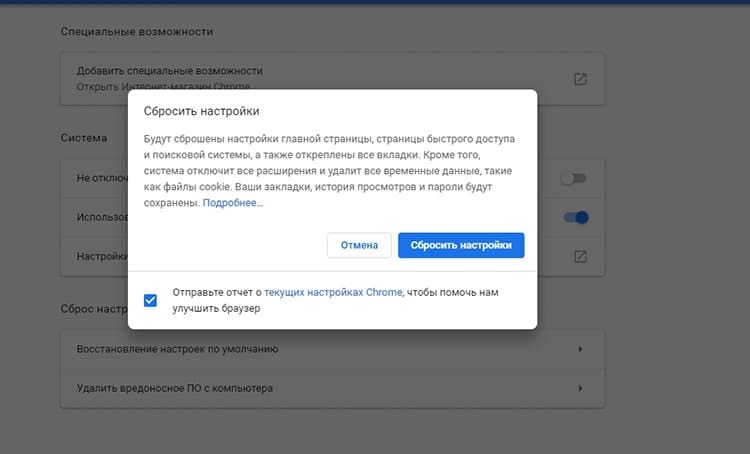
Yandex. Brauseris on tee veidi erinev: "Seaded", seejärel "Süsteem", lehe allosas üksuseni "Lähtesta kõik seaded".
Opera ja Mozilla Firefox
Opera brauseris sellisena puudub lähtestamisfunktsioon. Saate sirvimisajaloo kustutada või programmi konfiguratsioonifailid käsitsi kustutada. Kustutusajalugu asub brauseri seadete jaotise „Privaatsus” menüüs „Turvalisus”. Paigaldatud laiendused tuleb käsitsi eemaldada. Vahemälu ja profiili täielikuks kustutamiseks peate leidma tee nende juurde. Selle leiate brauseri peamenüü üksusest "Teave". Seal oleme huvitatud teedest "Profiil" ja "Sularaha". Otsime neid kõvakettalt ja tühjendame kaustad.

Firefoxis on brauseri täielik puhastusvalik üsna ebatavalises kohas, spikris, millele pääseb juurde peamenüüst. Valige loendist "Teave probleemide lahendamiseks". Avaneb teabeaken, mille paremal küljel on nupp Värskenda Firefoxi. Protseduur ise on lihtne, kuid selle eseme leidmine, teadmata, kus see asub, on üsna keeruline.
Microsoft Explorer ja Edge
Statistika kohaselt töötab Internet Exploreri brauseriga endiselt väga suur hulk kasutajaid. Selle lähtestamine on väga lihtne. Peate minema menüüsse "Teenindus", seejärel vahekaardile "Täpsemalt" ja vajutama nuppu "Lähtesta".
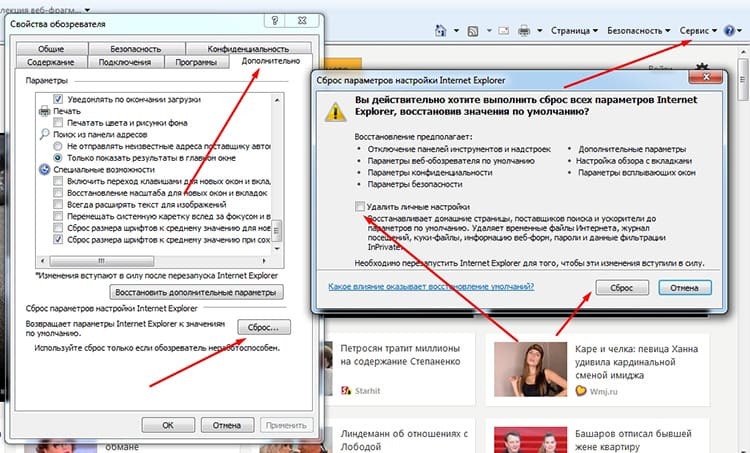
Brauser palub teil protseduuri kinnitada. See on kõik, seaded on lähtestatud. Huvitav on see, et Exploreri järglaseks saanud Edge'il puudub see funktsionaalsus. See on asendatud puhastustööriistaga, mis võimaldab teil täpselt valida, mida eemaldada. Jaotise „Brauseri andmete kustutamine” valikute menüüs peate klõpsama nuppu „Vali, mida soovite kustutada”.
Hosts fail
Fail Hosts on saadaval mis tahes operatsioonisüsteemis ja sisaldab domeeninimede andmebaasi, mida kasutatakse võrguaadresside tõlkimiseks. Kuna sellel failil on kõrgeim prioriteet, saab seda kasutada domeeninime võltsimiseks. Näiteks sisestab kasutaja brauseri reale mail.ru ja see viiakse reklaamidega saidile. Windowsis asub fail aadressil Windows \ system32 \ drivers \ etc \ hosts. Vaikimisi ei tohiks fail sisaldada midagi muud kui "#" sümboliga märgitud kommentaare. Kui peate faili taastama, saate seda käsitsi muuta. Vaikeolekut saab kopeerida Microsofti ametlikult tugisaidilt ja lihtsalt faili kleepida: https://support.microsoft.com/ru-ru/help/972034/how-to-reset-the-hosts-file-back-to-the-default. Tegelikult on siin ka juhised Windowsi erinevate versioonide jaoks.
Programmide ja pistikprogrammide kasutamine tüütute viirusreklaamide eemaldamiseks
Nakatumise tagajärgede kõrvaldamine aitab kaasa tarkvaralahendustele, mille on välja andnud populaarse viirusetõrjetarkvara arendajad. Näiteks Dr. Web CureIt. Või kasutage programmi Malwarebytes, mis kõrvaldab mitmesuguste arvutipõletike tagajärjed. Tegelikult on kõik artiklis kirjeldatud meetodid sarnaste programmide abil lihtsalt automatiseeritud.
Kui teil on vaja lihtsalt sümptomitest lahti saada, st reklaame peita, saate kasutada brauseri laiendusi, millest on juba mitu tosinat kirjutatud. Kõige kuulsamaid peetakse AdBlock ja AdBlock Plus. Kuigi need ei eemalda viirusnakkuse mõju füüsiliselt, peatatakse reklaamide kuvamine. Lahendus on nii-nii, kuid erandjuhtudel võib sellest abi olla.



